SW中系列零件库的创建及调用方法
solidworks标准库

solidworks标准库Solidworks标准库。
Solidworks作为一款领先的三维设计软件,其标准库的使用对于工程师和设计师来说至关重要。
标准库中包含了大量的标准零部件和材料,能够极大地提高设计效率和精度。
本文将介绍Solidworks标准库的基本信息和使用方法,帮助用户更好地利用这一功能进行工程设计。
首先,Solidworks标准库包含了各种常见的零部件,如螺栓、螺母、轴承、齿轮等。
这些零部件都经过严格的标准化设计和测试,可以直接在设计中使用,无需再次绘制。
此外,标准库还包括了各种常见的材料,如钢材、铝材、塑料等,用户可以根据需要选择合适的材料进行设计。
在Solidworks中使用标准库非常简单。
首先,用户需要在设计界面中打开标准库面板,然后选择需要使用的零部件或材料。
用户可以通过搜索功能快速定位所需的零部件或材料,也可以根据分类进行浏览。
一旦找到所需的零部件或材料,用户只需将其拖放到设计界面中即可使用。
除了直接使用标准库中的零部件和材料外,用户还可以对其进行修改和定制。
例如,用户可以根据实际需求修改零部件的尺寸或形状,也可以自定义新的材料属性。
这样一来,用户不仅可以快速使用标准库中的内容,还可以根据实际情况进行个性化定制,满足特定的设计需求。
在实际工程设计中,使用Solidworks标准库可以带来诸多好处。
首先,标准库中的零部件和材料经过严格的测试和验证,具有高度的可靠性和精度。
因此,使用标准库可以大大提高设计的准确性和可靠性。
其次,标准库中的内容丰富多样,可以满足各种不同的设计需求,节省了设计师大量的时间和精力。
最后,使用标准库还可以促进设计标准化,提高设计效率,降低成本。
总之,Solidworks标准库是一项非常有价值的功能,能够极大地提高工程设计的效率和精度。
通过本文的介绍,相信用户对于标准库的基本信息和使用方法已经有了更清晰的认识,希望可以帮助用户更好地应用这一功能进行工程设计。
solidworks型材标准件库

solidworks型材标准件库Solidworks型材标准件库。
在Solidworks中,型材标准件库是一个非常重要的功能,它可以帮助用户快速、准确地使用各种标准型材,提高设计效率,降低错误率。
本文将介绍Solidworks型材标准件库的基本用法和注意事项,希望能帮助大家更好地使用这一功能。
首先,要使用Solidworks型材标准件库,首先需要打开Solidworks软件,然后在左侧的特征设计栏中找到“型材”选项。
点击“型材”后,会弹出一个对话框,里面包含了各种标准型材的分类,比如工业铝型材、钢管、角钢等。
用户可以根据自己的需求选择相应的型材分类,然后在下拉菜单中选择具体的型材规格。
在选择好型材规格后,用户可以直接拖拽型材到设计界面中,然后进行后续的操作,比如拉伸、旋转、剪切等。
这样就可以快速地在设计中使用各种标准型材,而不需要手动绘制,大大提高了设计效率。
需要注意的是,Solidworks型材标准件库中包含的型材都是按照国际标准进行设计的,因此在使用时需要确保所选择的型材符合项目的实际需求。
如果需要非标准型材,用户可以通过自定义型材的方式进行设计,但这需要一定的专业知识和经验。
另外,使用Solidworks型材标准件库时,还需要留意型材的材料和密度等参数,这些参数对于后续的材料力学分析和重量计算非常重要。
用户在选择型材时,可以在型材属性中查看并修改这些参数,以确保设计的准确性和可靠性。
总的来说,Solidworks型材标准件库是一个非常实用的功能,它可以帮助用户快速、准确地使用各种标准型材,提高设计效率,降低错误率。
在使用时,用户需要注意选择符合实际需求的型材,并留意型材的材料和密度等参数,以确保设计的准确性和可靠性。
希望本文介绍的内容能够帮助大家更好地使用Solidworks型材标准件库,提高设计效率,完成更加优秀的工程设计。
SW中系列零件库的创建及调用方法

SolidWorks中系列零件库的创建及调用方法在使用SolidWorks进行产品设计时,常用的标准件(如螺栓、螺母、垫圈等)通常可以在安装了SolidWorksToolbox插件后调出使用,而许多标准件在Toolbox并不存在,不能从插件中直接调用。
在用到这些零件时,设计人员常常因其尺寸、规格不同而进行重复设计,效率低、工作量大。
针对这一问题,本文以“外六角螺塞”为例,详细介绍系列零件库的创建及使用方法。
1.创建默认零件按照重型机械标准JB/ZQ4450-1997的“外六角螺塞M20×1.5”设计默认零件。
(1)新建一个零件文件,进入草图绘制状态。
(2)以“前视基准面”为草绘基准面,绘制草图。
选择下拉菜单“视图/尺寸名称”,在绘图区草图中改变尺寸名称,如图1所示。
(3)选择特征工具栏上的“旋转”命令,建立“旋转1”特征(见图2)。
(3)以图2左端面为基准,绘制草图,选择特征工具栏上的“拉伸”命令,建立“凸台-拉伸1”特征,双击设计树中的“凸台-拉伸1”特征,在绘图区零件上修改尺寸名称,如图3所示。
将文件保存为“外六角螺塞JB4450-1997.SLDPRT”(螺纹特征创建略)。
2.创建系列零件设计表(1)新建MicrosoftExcel工作表,在单元格A1中输入“规格”,分别双击SolidWorks 设计树中的“旋转1”,“凸台-拉伸1”特征,在绘图区中选择零件尺寸,在弹出的对话框中将主要值分别复制、粘贴到B1K1单元格。
(2)按国标输入每种规格的螺塞所对应的参数值,将文件保存为“外六角螺塞设计表.xls”,如图4所示。
3.插入系列零件设计表(1)选择下拉菜单“插入/表格/设计表”,打开“系列零件设计表”对话框,选择“来自文件”,点击“浏览”按钮,找到“外六角螺塞设计表.xls”后确定,在绘图区域弹出Excel表格,在空白处单击退出。
(2)单击ConfigurationManager按钮,进入配置管理,双击各配置,观察零件的变化。
SolidWorks标准件模型库的建立方法
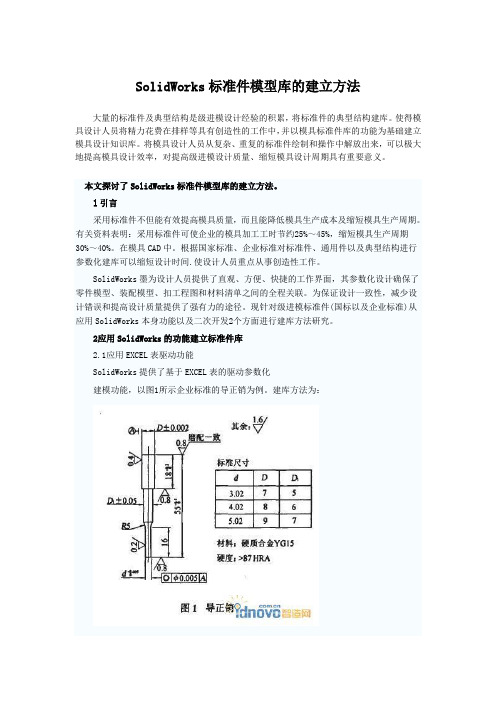
SolidWorks标准件模型库的建立方法大量的标准件及典型结构是级进模设计经验的积累,将标准件的典型结构建库。
使得模具设计人员将精力花费在排样等具有创造性的工作中,并以模具标准件库的功能为基础建立模具设计知识库。
将模具设计人员从复杂、重复的标准件绘制和操作中解放出来,可以极大地提高模具设计效率,对提高级进模设计质量、缩短模具设计周期具有重要意义。
本文探讨了SolidWorks标准件模型库的建立方法。
l引言采用标准件不但能有效提高模具质量,而且能降低模具生产成本及缩短模具生产周期。
有关资料表明:采用标准件可使企业的模具加工工时节约25%~45%,缩短模具生产周期30%~40%。
在模具CAD中。
根据国家标准、企业标准对标准件、通用件以及典型结构进行参数化建库可以缩短设计时间.使设计人员重点从事创造性工作。
SolidWorks墨为设计人员提供了直观、方便、快捷的工作界面,其参数化设计确保了零件模型、装配模型、扣工程图和材料清单之间的全程关联。
为保证设计一致性,减少设计错误和提高设计质量提供了强有力的途径。
现针对级进模标准件(国标以及企业标准)从应用SolidWorks本身功能以及二次开发2个方面进行建库方法研究。
2应用SolidWorks的功能建立标准件库2.1应用EXCEL表驱动功能SolidWorks提供了基于EXCEL表的驱动参数化建模功能,以图1所示企业标准的导正销为例。
建库方法为:(1)首先建立一种尺寸规格的导正销的模型。
(2)点击"注解一显示特征尺寸",然后点击菜单"工具-选项-显示尺寸名称".模型如图2所示.特征尺寸名称同时显示。
(3)点击菜单"插入一系列零件设计表",出现EXCEL表格.点击模型上需要参数化的尺寸,尺寸名称进入表格,输入另外2个模型的数据,即可完成导正销的建库。
(4)这种建模方法适用于模型拓扑结构变化不大,数值固定的情况。
solidworks使用系列零件设计表生成配置

零件序号是您输入的名称。
在 使 用 为 (仅对于装配体。 )当该装配体配置用为另一装配体的子装配体时,这些设定连同材料明细表
子 装 配 体 PropertyManager 中的材料明细表类型设定用来控制子零部件是否及如何在顶层装配体的
时 子 零 部 材料明细表中显示。有关材料明细表类型详情请参阅 材料明细表 PropertyManager 。选取
件的显示 以下之一 :
显示
如果受材料明细表 PropertyManager 中的材料明细表类型支配则在材料明细表
中显示子零部件。 (子零部件不在仅限顶层材料明细表中显示。 )
隐藏
在材料明细表中隐藏子零部件,即使材料明细表类型通常会显示子零部件。子装配
体在材料明细表中作为单一项出现。例如,
仅限零件材料明细表通常列举子零部件
在装配体中, ConfigurationManager
有一可控制 显示状态 的部分。
欲激活 ConfigurationManager
:
选择左窗格顶部的 ConfigurationManager
标签
。
每个配置均被单独列出。
ConfigurationManager
中的图标表示配置是如何生成的:
手工 。 使用 系列零件设计表 。 手工,具有爆炸状态或派生的配置 对于系列零件设计表,具有爆炸状态或派生的配置
让您生成装配体零部件的配置,而无需在装配体自己的窗口中打开零部件。您必须编辑顶层装
配体;零部件可以处于 FeatureManager 设计树中的任意层。配置将会存储在所配置的零部
件的文件中。
? 编辑现有配置:
o
在 ConfigurationManager
solidworks教程

solidworks教程SolidWorks是一款功能强大的三维计算机辅助设计(CAD)软件,常用于进行机械设计和工程模拟。
它具有友好的用户界面和丰富的功能,既适用于初学者,又能满足高级用户的需求。
下面将介绍一些SolidWorks的基本操作和常用功能。
1. 创建零件(Part)在SolidWorks中创建一个零件通常有两种方法。
一种是在新建(part)时选择一个预设的模板,比如英制单位或公制单位。
另一种是从现有的零件或模型中创建一个新的零件。
创建零件后,可以使用各种工具进行设计和编辑。
2. 使用实体模型工具SolidWorks提供了一系列实体建模工具,可以用来创建和编辑图形。
例如,"拉伸"工具可用于拉伸零件,"旋转"工具可用于在零件上旋转特定的特征,"镜像"工具可用于创建对称的特征等。
使用这些工具,可以将简单的几何形状转换为复杂的零件。
3. 参数化建模SolidWorks的一个重要特性是参数化建模,可以通过调整参数值轻松修改零件的尺寸。
这对于设计迭代和快速修改非常有用。
可以在建模过程中设置参数,并将其应用于各个特征。
然后,通过更改参数值,可以全局地改变零件的尺寸。
4. 装配和组件设计SolidWorks允许用户创建复杂的装配和组件模型。
在装配中,可以将多个零件组合在一起,并进行轻松的操作和调整。
可以使用拖放功能将零件拖动到装配中,并应用相应的关系和约束来定义它们之间的关系。
还可以使用装配特征,如螺纹、齿轮和销等。
5. 创建工程图纸SolidWorks还可以用于创建工程图纸,以便进行制造或组装。
可以从零件模型中生成工程图,并添加必要的尺寸、注释和其他细节。
可以根据需要创建多个视图,并使用自动对齐和自动标注功能减少绘图时间。
这些是SolidWorks的一些基本操作和常用功能。
掌握这些技巧,可以更高效地使用SolidWorks进行机械设计和工程模拟。
在SolidWorks平台下螺纹紧固件类标准件库的建立
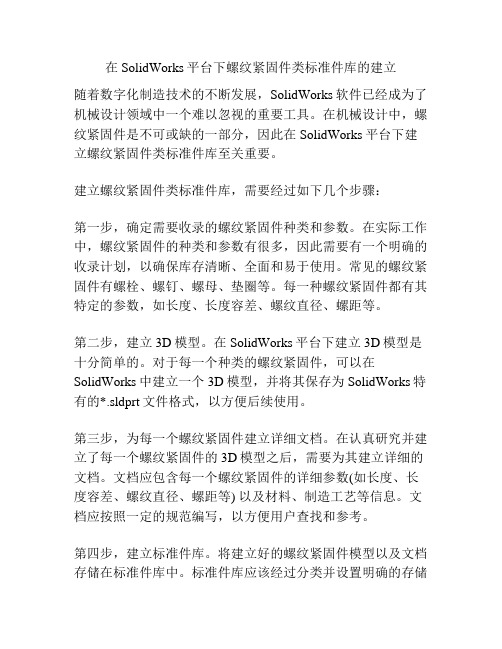
在SolidWorks平台下螺纹紧固件类标准件库的建立随着数字化制造技术的不断发展,SolidWorks软件已经成为了机械设计领域中一个难以忽视的重要工具。
在机械设计中,螺纹紧固件是不可或缺的一部分,因此在SolidWorks平台下建立螺纹紧固件类标准件库至关重要。
建立螺纹紧固件类标准件库,需要经过如下几个步骤:第一步,确定需要收录的螺纹紧固件种类和参数。
在实际工作中,螺纹紧固件的种类和参数有很多,因此需要有一个明确的收录计划,以确保库存清晰、全面和易于使用。
常见的螺纹紧固件有螺栓、螺钉、螺母、垫圈等。
每一种螺纹紧固件都有其特定的参数,如长度、长度容差、螺纹直径、螺距等。
第二步,建立3D模型。
在SolidWorks平台下建立3D模型是十分简单的。
对于每一个种类的螺纹紧固件,可以在SolidWorks中建立一个3D模型,并将其保存为SolidWorks特有的*.sldprt文件格式,以方便后续使用。
第三步,为每一个螺纹紧固件建立详细文档。
在认真研究并建立了每一个螺纹紧固件的3D模型之后,需要为其建立详细的文档。
文档应包含每一个螺纹紧固件的详细参数(如长度、长度容差、螺纹直径、螺距等) 以及材料、制造工艺等信息。
文档应按照一定的规范编写,以方便用户查找和参考。
第四步,建立标准件库。
将建立好的螺纹紧固件模型以及文档存储在标准件库中。
标准件库应该经过分类并设置明确的存储路径,以便于用户可以根据需要方便的查找到所需的螺纹紧固件。
以上是建立螺纹紧固件类标准件库的几个基本步骤。
建立好标准件库之后,企业可以直接使用其中的螺纹紧固件模型和文档快速地进行机械设计,提高设计效率和减少重复劳动。
建立标准件库不仅可以提高机械设计效率,减少重复工作,还能够建立标准化的部件库,减少原材料及部件采购成本,提高采购效率,避免了大量的资源浪费。
总而言之,建立螺纹紧固件类标准件库,是提高机械设计效率和降低成本的重要手段。
在建立过程中,应注意规范编写文档并分类存储螺纹紧固件,以便于用户方便查找和参考。
SolidWorks使用系列零件设计表生成配置

配置概述配置让您可以在单一的文件中对零件或装配体生成多个设计变化。
配置提供了简便的方法来开发及管理一组有着不同尺寸、零部件、或其他参数的模型。
要生成一个配置,先指定名称及属性,然后再根据您的需要来修改模型以生成不同的设计变化。
•在零件文档中,配置使您可以生成具有不同尺寸、特征和属性(包括自定义属性)的零件系列。
•在装配体文档中,配置使您可以生成:o通过压缩零部件的简化设计。
o使用不同的零部件配置、不同的装配体特征参数或不同的尺寸或配置特定的自定义属性的装配体系列。
•在工程图文档中,您可显示您在零件和装配体文档中所生成的配置的视图。
您可使用以下任何方法生成配置:•手工生成配置。
•使用系列零件设计表在 Microsoft Excel 电子表格中生成并管理配置。
您可在工程图中显示系列零件设计表。
•使用修改配置对话框为经常配置的参数生成和修改配置。
在系列零件设计表或修改配置对话框中生成的自定义属性自动添加到摘要信息对话框中的指定配置标签中。
ConfigurationManagerSolidWorks 窗口左边的 ConfigurationManager 为在文档中生成、选择和查看零件和装配体多个配置的手段。
您可将 ConfigurationManager 分割并显示两个 ConfigurationManager 实例,或将 ConfigurationManager 同 FeatureManager 设计树、PropertyManager、或使用窗格的第三方应用程序相组合。
在装配体中,ConfigurationManager 有一可控制显示状态的部分。
欲激活 ConfigurationManager:选择左窗格顶部的 ConfigurationManager 标签。
每个配置均被单独列出。
ConfigurationManager 中的图标表示配置是如何生成的:手工。
使用系列零件设计表。
手工,具有爆炸状态或派生的配置对于系列零件设计表,具有爆炸状态或派生的配置有些有时出现在 ConfigurationManager 中的图标包括:系列零件设计表。
- 1、下载文档前请自行甄别文档内容的完整性,平台不提供额外的编辑、内容补充、找答案等附加服务。
- 2、"仅部分预览"的文档,不可在线预览部分如存在完整性等问题,可反馈申请退款(可完整预览的文档不适用该条件!)。
- 3、如文档侵犯您的权益,请联系客服反馈,我们会尽快为您处理(人工客服工作时间:9:00-18:30)。
SolidWorks中系列零件库的创建及调用方法
在使用SolidWorks进行产品设计时,常用的标准件(如螺栓、螺母、垫圈等)通常可以在安装了SolidWorksToolbox插件后调出使用,而许多标准件在Toolbox并不存在,不能从插件中直接调用。
在用到这些零件时,设计人员常常因其尺寸、规格不同而进行重复设计,效率低、工作量大。
针对这一问题,本文以“外六角螺塞”为例,详细介绍系列零件库的创建及使用方法。
1.创建默认零件
按照重型机械标准JB/ZQ4450-1997的“外六角螺塞M20×1.5”设计默认零件。
(1)新建一个零件文件,进入草图绘制状态。
(2)以“前视基准面”为草绘基准面,绘制草图。
选择下拉菜单“视图/尺寸名称”,在绘图区草图中改变尺寸名称,如图1所示。
(3)选择特征工具栏上的“旋转”命令,建立“旋转1”特征(见图2)。
(3)以图2左端面为基准,绘制草图,选择特征工具栏上的“拉伸”命令,建立“凸台-拉伸1”特征,双击设计树中的“凸台-拉伸1”特征,在绘图区零件上修改尺寸名称,如图3所示。
将文件保存为“外六角螺塞JB4450-1997.SLDPRT”(螺纹特征创建略)。
2.创建系列零件设计表
(1)新建MicrosoftExcel工作表,在单元格A1中输入“规格”,分别双击SolidWorks 设计树中的“旋转1”,“凸台-拉伸1”特征,在绘图区中选择零件尺寸,在弹出的对话框中将
主要值分别复制、粘贴到B1K1单元格。
(2)按国标输入每种规格的螺塞所对应的参数值,将文件保存为“外六角螺塞设计表.xls”,
如图4所示。
3.插入系列零件设计表
(1)选择下拉菜单“插入/表格/设计表”,打开“系列零件设计表”对话框,选择“来自文件”,点击“浏览”按钮,找到“外六角螺塞设计表.xls”后确定,在绘图区域弹出Excel表格,在空白
处单击退出。
(2)单击ConfigurationManager按钮,进入配置管理,双击各配置,观察零件
的变化。
4.创建零件库
(1)在设计库中选择“DesignLibrary”点击右键,在快捷菜单中选择“新文件夹”,并将
新文件夹重命名为“管路附件”,如图5所示。
(2)在设计树中选择“外六角螺塞JB4450-1997”,点击右键,选择“添加到库”命令,打开“添加到库”对话框,将文件保存到文件夹“管路附件”中,完成零件库的创建,如图6所示。
5.零件库调用
(1)在装配体环境中,选择设计库中“管路附件”文件夹下的“外六角螺塞JB4450-1997”文件,拖放入装配区域,弹出“选择配置”对话框,在对话框中即可选择所需零件的规格,如图7所示。
(2)选择已调出的零件,点击右键,在快捷菜单中选择“配置零部件”命令,弹出“修改配置”对话框。
单击配置栏右侧的下拉菜单可重新选择零件配置,更改零件的规格,如图8所示。
6.结语
通过这种方法,可以设计SolidWorksToolbox插件中缺少的标准件库,也可以将自己常用的系列零件制作成零件库。
这样,我们在设计建模时可以方便地从设计库中直接调用所需要的零件,提高设计效率,避免同类型零件重复设计。
